Windows.Penyimpanan Namespace Tidak Ditemukan Kesalahan pada Windows PC [diperbaiki]
![Windows.Penyimpanan Namespace Tidak Ditemukan Kesalahan pada Windows PC [diperbaiki]](https://ilinuxgeek.com/storage/img/images/windowsstorage-namespace-not-found-error-on-windows-pc-[fixed]_5.png)
- 4028
- 331
- Hector Kuhic
Pengguna Visual Studio, terutama mereka yang sedang mengerjakan proyek kelas perpustakaan portabel telah mengangkat ini “Windows. Storage namespace tidak ditemukanPermintaan kesalahan yang mereka terima di studio. Masalah ini tampaknya disebabkan oleh tidak adanya file DLL tertentu di sistem Anda. Dalam beberapa kasus, masalah yang sama dapat muncul dalam hal deklarasi variabel yang salah. Jadi, tanpa membuang waktu Anda melompat ke solusi utama dan memperbaiki masalahnya sendiri.
Daftar isi
- Perbaiki 1 - Tambahkan Windows Runtime DLL ke proyek
- Perbaiki 2 - Deklarasikan variabel secara global
- Perbaiki 3 - Gunakan browser objek
Perbaiki 1 - Tambahkan Windows Runtime DLL ke proyek
Anda harus menambahkan referensi ke runtime.WindowsRuntime.file dan tes dll.
1. Buka proyek di Studio visual, Jika belum dibuka.
2. Kemudian, klik "Melihat"Di bilah menu dan ketuk"Penjelajah solusi”Untuk membuka penjelajah solusi di VS.
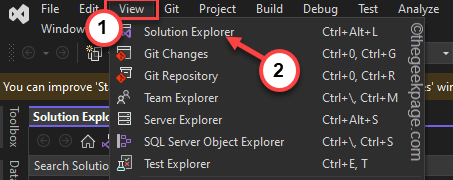
3. Di halaman Solution Explorer, klik kanan pada “Referensi"Tab dan Ketuk"Tambahkan referensi… “Untuk mengakses itu.
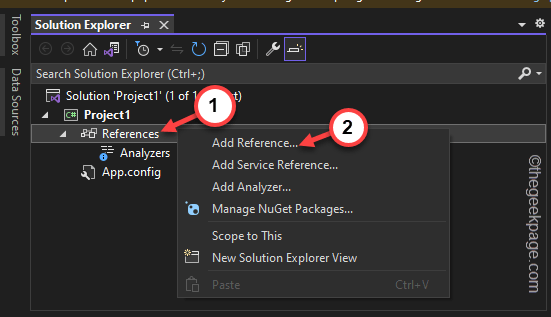
4. Sekarang, di jendela Manajer Referensi, buka “JelajahiTab.
5. Lalu, ketuk "Jelajahi… ”Untuk menelusuri file DLL.
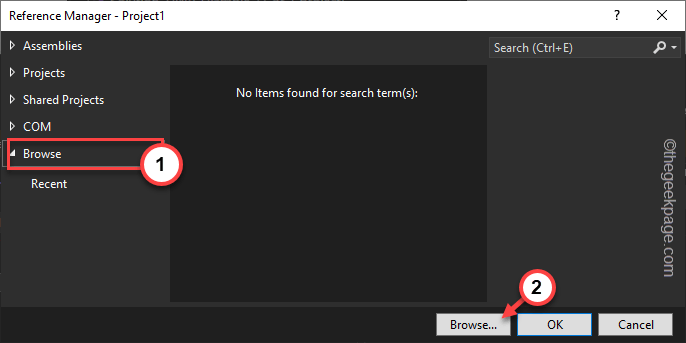
6. Selanjutnya pergi ke lokasi ini -
C: \ Program Files (x86) \ Reference Assemblies \ Microsoft \ Framework \.NetFramework \ V4.5.1
7. Cari file DLL. Pilih "Semua data“Dari daftar drop-down.
8. Pilih “Sistem.Runtime.WindowsRuntime.dll"File dll.
9. Lalu, ketuk "Menambahkan”Untuk menambahkan file DLL ke proyek Anda.
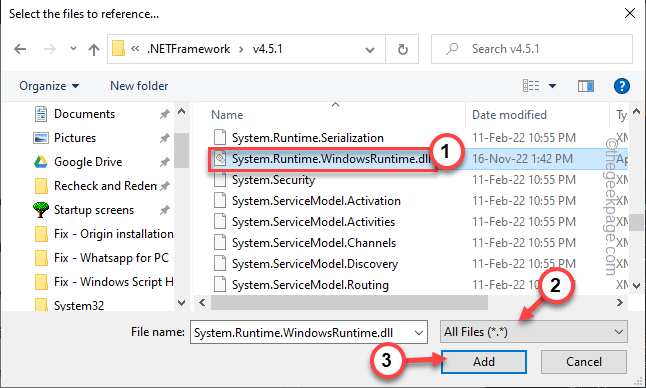
Setelah Anda menambahkan file DLL, cobalah untuk menguji build di komputer Anda. Masalahnya tidak akan muncul lagi.
Perbaiki 2 - Deklarasikan variabel secara global
Ini adalah kesalahan kesalahan umum lainnya yang sering dilakukan oleh pemrogram. Anda harus mendeklarasikan variabel Windows.Penyimpanan.Data aplikasi Sebagai variabel global di komputer Anda.
Jadi, sertakan ini dalam kode Anda -
Global :: Windows.Penyimpanan.Data aplikasi
Kemudian, jalankan semua tes dengan build. Jika kesalahan masih berlanjut, Anda dapat menggunakan browser objek global mengikuti perbaikan berikutnya.
Perbaiki 3 - Gunakan browser objek
Ada alat lain yang dapat Anda gunakan untuk mengidentifikasi browser objek.
1. Muatkan build in Studio visual.
2. Kemudian, klik "Melihat”Dari tab Menu dan pilih“Browser objek“Untuk membukanya.
Anda juga dapat menggunakan Ctrl+alt+j kunci bersama.
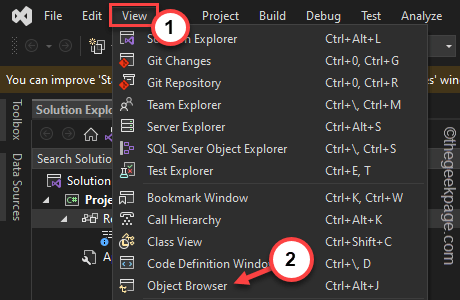
3. Sekarang, atur “Jelajahi" ke "Semua komponen“Dari daftar drop-down.
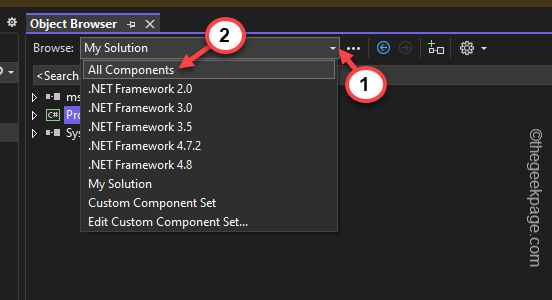
Daftar komponen yang luas akan dimuat.
4. Dengan hati -hati, pilih “Sistem.Runtime.WindowsRuntime.dll“.
4. Selanjutnya, ketuk "Tambahkan ke referensi dalam proyek yang dipilihIkon di browser objek untuk menambahkannya ke kode.
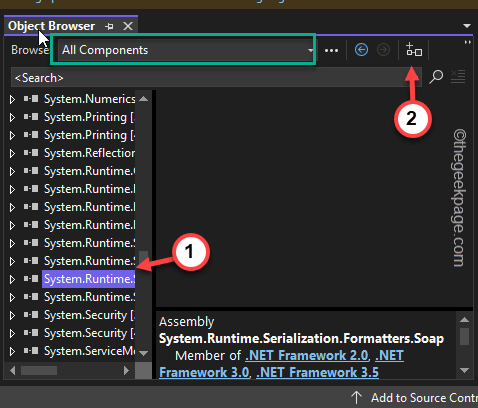
Dengan cara ini, Anda dapat dengan mudah menambahkan objek referensi ke perpustakaan proyek.
- « Kode Kesalahan 0x800F0908 Saat menginstal paket bahasa [diselesaikan]
- Tidak dapat bergabung dengan kesalahan jaringan di iPhone dan iPad [fix] »

